Comment activer YouTube TV via tv.youtube tv/start
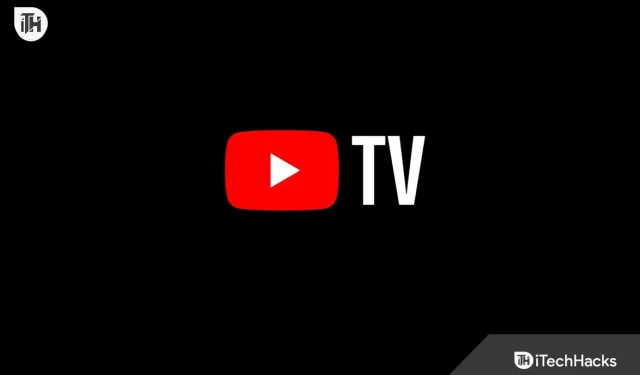
Avec des milliards de téléspectateurs mensuels, YouTube est l’une des plateformes vidéo en ligne les plus populaires que tout le monde aime parcourir. Il existe des milliers de créateurs disponibles sur YouTube qui font un excellent travail avec leurs vidéos YouTube. Au fur et à mesure que les choses se déroulent, les téléspectateurs aiment également regarder des émissions, des films, des séries Web et d’autres contenus longs sur YouTube TV. Des millions d’utilisateurs ont acheté un abonnement YouTube TV simplement en raison de l’excellente offre d’abonnement et des chaînes disponibles.
Alors que YouTube se développe chaque jour, il étend également ses services à divers téléviseurs intelligents. Pour permettre aux utilisateurs de confirmer plus facilement leurs abonnements et de regarder YouTube TV sur leur Smart TV, les développeurs ont simplifié au maximum. Mais certains utilisateurs sont confus en activant YouTube TV sur le téléviseur à l’aide de tv.youtube tv/start. Nous sommes ici avec un guide où nous énumérerons les étapes pour terminer l’activation sur leur Smart TV.
Qu’est-ce que tv.youtube tv/start ?
Si vous avez acheté un abonnement YouTube TV, vous devez l’activer sur votre appareil pour pouvoir regarder. L’activation de YouTube TV sur Smart TV est très simple et facile. Vous devez suivre quelques étapes simples pour le faire. De plus, lors de l’activation de YouTube TV sur Smart TV, vous devez visiter le portail d’activation de YouTube TV. tv.youtube.com/start est le portail où vous devez entrer le code que vous recevez sur votre Smart TV pour l’activer. Le processus d’activation de YouTube TV est simple et nous avons répertorié les étapes ci-dessous. Nous espérons qu’avec les étapes répertoriées ci-dessous, vous pourrez facilement activer YouTube TV sur votre Smart TV.
Comment activer YouTube TV via le code youtube.tv/activate
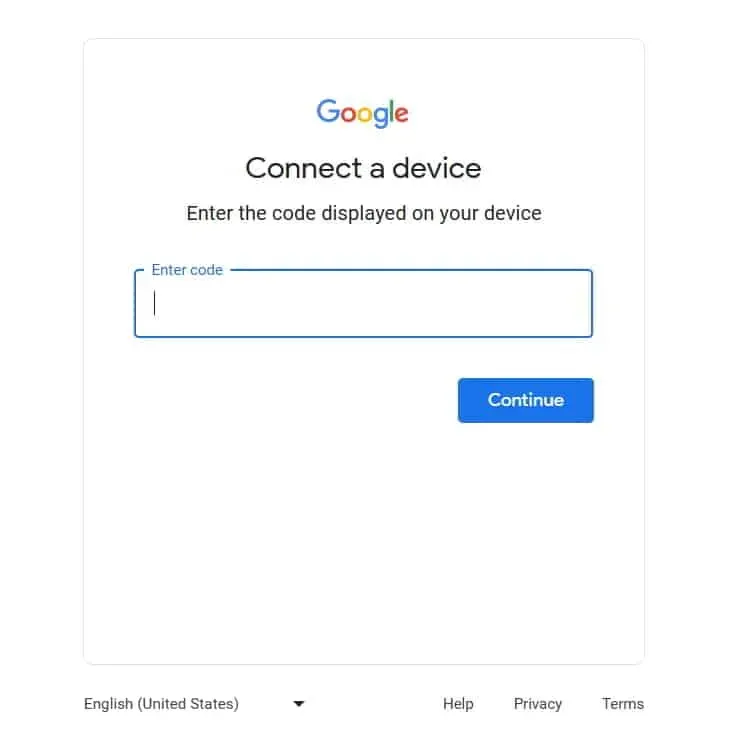
Nous sommes ici avec les étapes que vous devez suivre pour activer YouTube TV sur votre Smart TV. Nous énumérerons également les étapes en particulier pour les autres Smart TV, alors vérifiez les étapes en fonction de votre Smart TV ci-dessous.
- Tout d’abord, allumez votre Smart TV.
- Accédez au magasin et recherchez YouTube TV.
- Après cela, téléchargez et installez l’application YouTube TV sur votre Smart TV.
- Après avoir téléchargé et installé l’application, ouvrez-la.
- Vous serez maintenant affiché avec un code sur votre Smart TV. Écris le.
- Ensuite, accédez au portail tv.youtube.com/start dans le navigateur de votre smartphone ou autre appareil.
- Entrez maintenant le code qui s’affiche sur la Smart TV.
- Attendez la confirmation du code. C’est tout.
Activer YouTube TV via tv.youtube tv/start sur Samsung
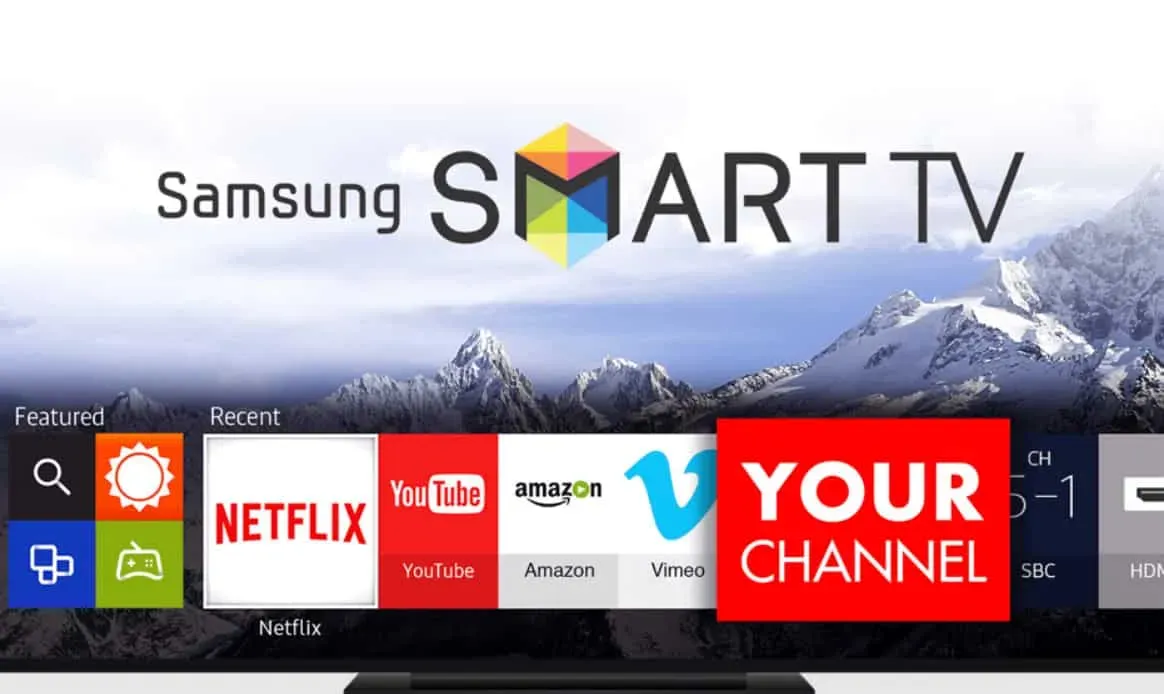
Les utilisateurs de Samsung Smart TV qui souhaitent activer YouTube TV devront suivre les étapes ci-dessous pour lancer YouTube TV avec activation.
- Allumez votre téléviseur intelligent Samsung.
- Appuyez sur le bouton d’accueil et accédez à l’application.
- Recherchez l’application YouTube TV.
- Cliquez maintenant sur le bouton « Installer ».
- Attendez que l’installation soit terminée.
- Après cela, ouvrez l’application YouTube TV.
- Connectez-vous maintenant à l’application.
- Cliquez sur certaines émissions pour commencer à regarder.
- Un code d’activation s’affichera à l’écran. Écris le.
- Visitez tv.youtube.com/start dans le navigateur de votre appareil.
- Lorsque le site s’ouvre, entrez le code.
- Cliquez sur « Continuer » et l’activation sera terminée.
Comment activer YouTube TV via tv.youtube tv/start sur Roku TV
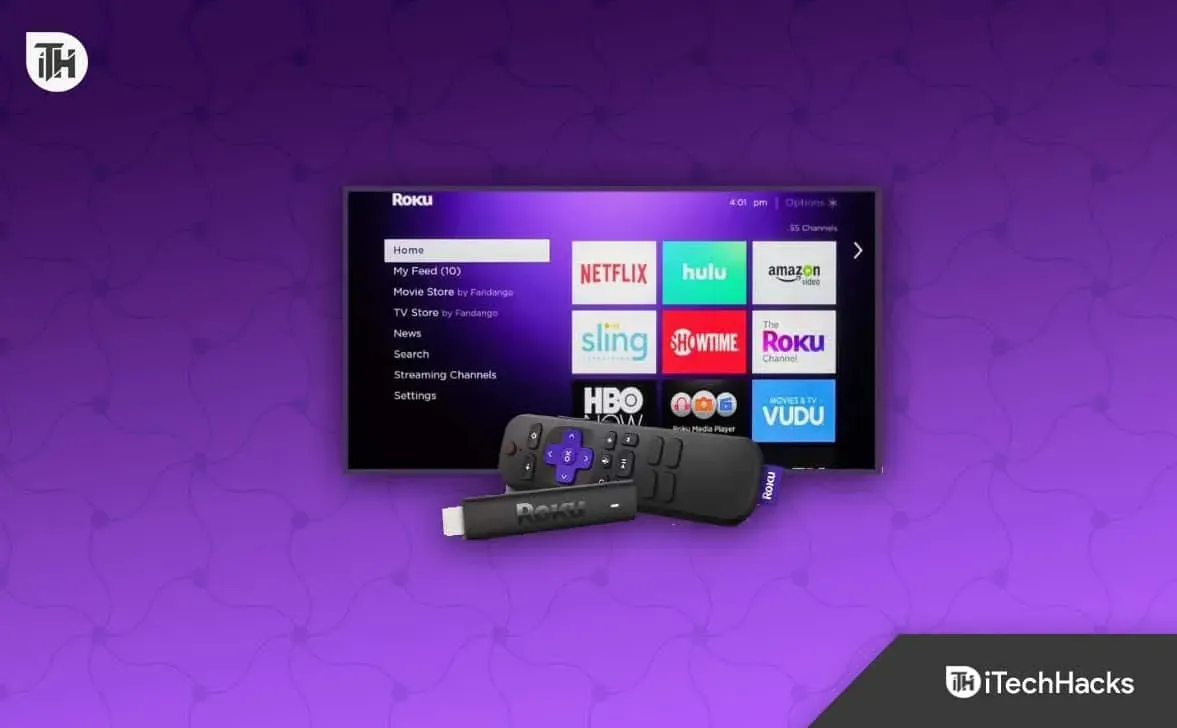
Si vous êtes un utilisateur de Roku TV, vous devez suivre les étapes ci-dessous pour activer YouTube TV.
- Tout d’abord, téléchargez et installez l’application YouTube TV sur votre téléviseur Roku.
- Connectez-vous maintenant à votre compte.
- Après cela, vous recevrez un code que vous devrez écrire quelque part.
- Visitez tv.youtube.com/start dans le navigateur de votre appareil.
- Entrez le code que vous avez reçu sur votre téléviseur et cliquez sur Continuer.
- Attendez que le processus d’activation soit terminé. C’est tout.
Comment activer YouTube TV via tv.youtube tv/start sur Amazon Fire TV

Pour activer YouTube TV via tv.youtube tv/start sur Amazon Fire TV, vous devez suivre les étapes ci-dessous.
- Allumez votre Amazon Fire TV.
- Recherchez l’application YouTube TV.
- Après cela, installez l’application et connectez-vous à l’application.
- Maintenant, vous recevrez un code.
- Visitez tv.youtube.com/start sur votre appareil ou le navigateur de votre PC.
- Saisissez-y le code d’activation et cliquez sur « Continuer ».
- Attendez que le processus soit terminé.
Comment activer YouTube TV via tv.youtube tv/start sur les téléviseurs LG et Sony

Ceux qui possèdent LG et Sony TV devront suivre les étapes ci-dessous pour activer YouTube TV.
- Tout d’abord, téléchargez et installez l’application YouTube TV.
- Ouvrez maintenant l’application et connectez-vous.
- Vous recevrez un code d’activation à l’écran.
- Accédez maintenant à tv.youtube.com/start sur votre appareil ou le navigateur de votre ordinateur.
- Entrez un code. Cliquez sur Continuer.
- Attendez que l’activation soit terminée.
Comment activer YouTube TV via tv.youtube tv/start sur Vizio
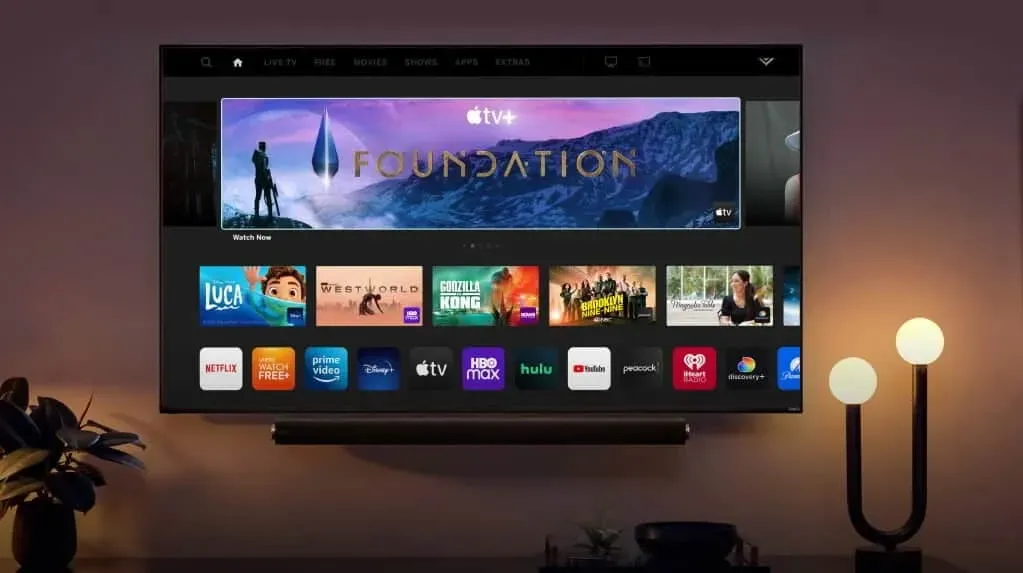
Pour activer l’application YouTube TV sur votre Vizio, vous devez suivre les étapes ci-dessous.
- Ouvrez l’application YouTube TV sur Vizio.
- Connectez-vous à l’application et notez le code d’activation affiché.
- Visitez tv.youtube.com/start dans le navigateur de votre appareil.
- Entrez le code qui s’affiche à l’écran.
- Cliquez sur « Continuer » et attendez que l’activation soit terminée.
Comment corriger l’erreur de code erroné sur tv.youtube.com/start ?
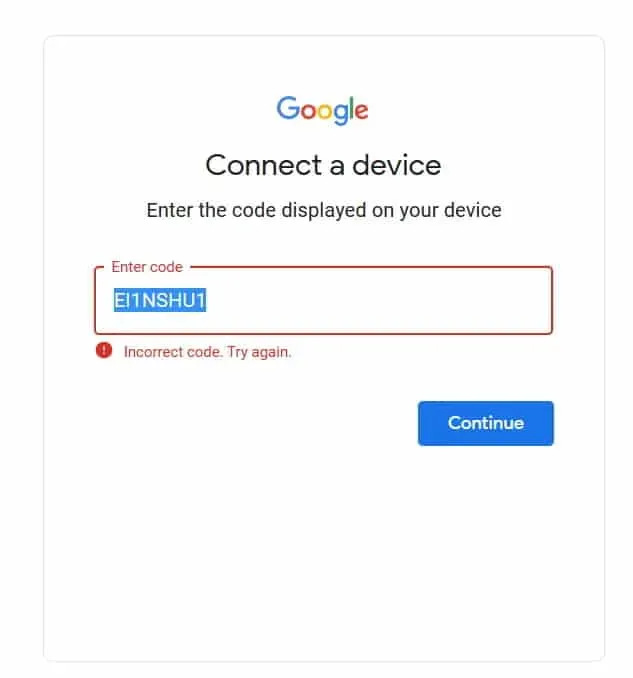
De nombreux utilisateurs ont signalé une erreur de code erroné sur le portail d’activation de YouTube TV. Si vous rencontrez également le même problème, nous vous recommandons de redémarrer votre téléviseur et d’ouvrir l’application YouTube TV. Le code d’activation à l’écran n’est valable qu’une minute. Ainsi, vous devez terminer la procédure d’activation dans les 2 minutes. Si vous obtenez toujours la même erreur, veuillez mettre à jour le portail d’activation et assurez-vous que votre appareil et Smart TV sont connectés à une connexion Internet haut débit. Vous pouvez vérifier la vitesse de votre connexion Internet avec ce guide. Après avoir actualisé la page, vérifiez si le code d’activation fonctionne ou non.
Conclusion
Des millions d’utilisateurs sont abonnés à l’application YouTube TV. Beaucoup d’entre eux recherchent une procédure pour terminer l’activation de l’application afin de pouvoir commencer à regarder des émissions et des films sur leur Smart TV. Dans ce guide, nous avons listé la procédure que les utilisateurs doivent suivre pour activer l’application YouTube TV sur leur Smart TV. Nous avons également répertorié des moyens d’essayer si vous obtenez un code d’erreur non valide. C’est tout pour ce guide.



Laisser un commentaire